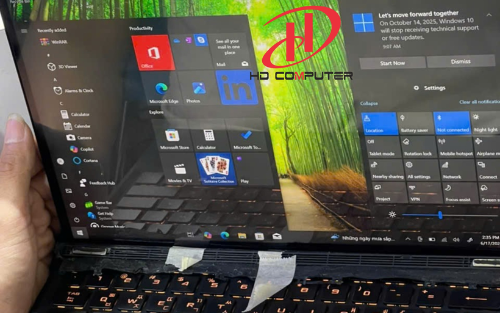TAI SAO LAPTOP BỊ MẤT WIFI VÀ CÁCH KHẮC PHỤC ?
Lượt xem: 151
1. Nguyên nhân khiến laptop mất WiFi
Để xử lý triệt để tình trạng laptop mất wifi, người dùng cần hiểu rõ nguyên nhân gây ra lỗi. Dưới đây là những lý do phổ biến:
1.1. WiFi bị tắt thủ công hoặc do phím chức năng
Nhiều dòng laptop có phím chức năng (Fn + F2, F5, F12 tùy hãng) để bật/tắt WiFi nhanh. Nếu vô tình nhấn tổ hợp phím này, kết nối WiFi sẽ bị ngắt. Đây là nguyên nhân đơn giản nhưng thường bị bỏ qua.
1.2. Driver WiFi bị lỗi, thiếu hoặc xung đột
Driver là phần mềm giúp hệ điều hành điều khiển phần cứng. Khi driver WiFi bị lỗi, chưa cài đặt hoặc không tương thích, laptop mất wifi và không hiển thị bất kỳ mạng nào. Lỗi này thường xảy ra sau khi cài lại Windows hoặc nâng cấp hệ điều hành.
1.3. Card mạng bị hỏng hoặc lỏng
Card WiFi bên trong laptop có thể bị hỏng hoặc lỏng socket sau thời gian sử dụng hoặc va chạm mạnh. Khi đó, hệ điều hành không nhận thiết bị, khiến laptop mất wifi hoàn toàn, kể cả khi đã cài driver đầy đủ.
1.4. Lỗi hệ thống hoặc virus
Phần mềm độc hại có thể thay đổi cấu hình mạng, vô hiệu hóa dịch vụ kết nối hoặc làm gián đoạn truy cập internet. Bên cạnh đó, các lỗi Windows Update cũng có thể gây ra hiện tượng laptop mất wifi sau khi cập nhật.
1.5. Xung đột với phần mềm diệt virus hoặc VPN
Một số phần mềm bảo mật hoặc VPN có thể chặn kết nối mạng, đặc biệt nếu bạn đang sử dụng mạng WiFi công cộng hoặc có tường lửa mạnh. Điều này khiến laptop mất wifi dù sóng WiFi vẫn hiển thị đầy đủ.
1.6. Router hoặc modem gặp sự cố
Không phải lúc nào lỗi cũng nằm ở laptop. Đôi khi router hoặc modem bị treo, quá tải kết nối, hoặc chặn địa chỉ MAC cũng khiến laptop mất wifi. Trong trường hợp này, các thiết bị khác cũng có thể mất kết nối cùng lúc hoặc riêng laptop bị loại khỏi mạng. nếu hiện tai chiếc máy tính của bạn đang gặp phải những tình trạng trên hãy ghé ngay đến địa chỉ HD Computer tại 252 Nguyễn Thái Bình - Phường 12 - Quận Tân Bình để được kiểm tra máy và sửa chữa một cách kịp thời để tránh phát sinh thêm vấn đề cho chiếc laptop của bạn nhé
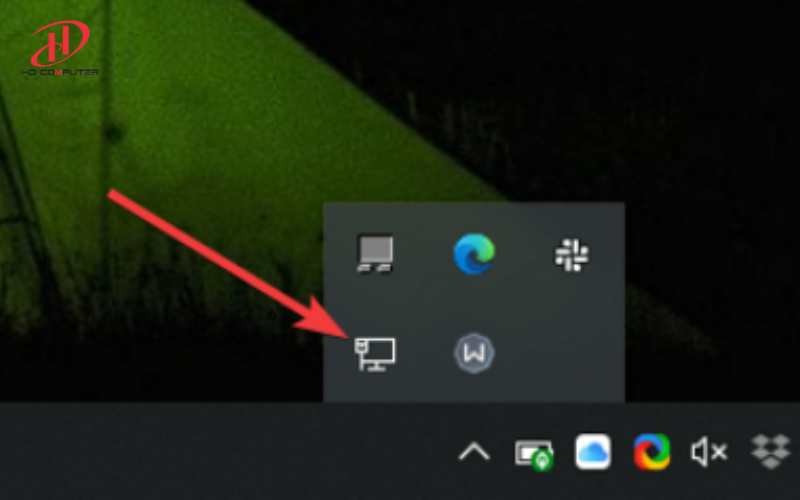
2. Cách khắc phục khi laptop mất WiFi
Tùy vào nguyên nhân cụ thể, bạn có thể áp dụng các cách sau để khắc phục lỗi laptop mất wifi một cách hiệu quả.
2.1. Kiểm tra nút bật WiFi hoặc phím chức năng
- Nhấn tổ hợp Fn + phím có biểu tượng sóng WiFi (F2, F5, F12…).
- Kiểm tra biểu tượng WiFi trên thanh taskbar: Nếu biểu tượng có dấu “x” đỏ, có thể WiFi đang bị tắt.
- Truy cập Control Panel → Network and Sharing Center → Change adapter settings → Enable WiFi adapter nếu đang bị tắt.
Đây là bước đơn giản nhất giúp xử lý nhanh lỗi laptop mất wifi do thao tác vô tình. Nếu bạn còn thắc mắc hay cần tư vấn thêm vấn đề nào về laptop không nhận wifi thì có thể nhắn tin qua Fanpage Hd Computer để được tư vấn miễn phí
2.2. Cài đặt hoặc cập nhật lại driver WiFi
- Mở Device Manager → Network Adapters → chọn card WiFi → Update driver.
- Nếu driver lỗi, hãy chọn Uninstall device, sau đó khởi động lại để Windows tự nhận lại.
- Hoặc vào website hãng laptop để tải đúng driver WiFi tương ứng với model máy.
Việc cập nhật driver đúng cách giúp xử lý dứt điểm nhiều trường hợp laptop mất wifi do thiếu hoặc lỗi phần mềm điều khiển.
2.3. Kiểm tra card mạng vật lý
- Với người dùng có kinh nghiệm, có thể mở máy kiểm tra card mạng bên trong.
- Đảm bảo card WiFi gắn chặt vào khe cắm
- Nếu card bị hỏng, bạn có thể thay bằng card mới hoặc sử dụng USB WiFi rời.
Đây là giải pháp kỹ thuật dành cho các trường hợp laptop mất wifi do lỗi phần cứng.
2.4. Chạy trình khắc phục sự cố mạng của Windows
- Truy cập Settings → Network & Internet → Status → chọn “Network troubleshooter”.
- Hệ thống sẽ tự động phát hiện và khắc phục các lỗi cơ bản gây ra tình trạng laptop mất wifi.
Công cụ này thường hiệu quả với lỗi do cấu hình sai hoặc dịch vụ mạng bị dừng.
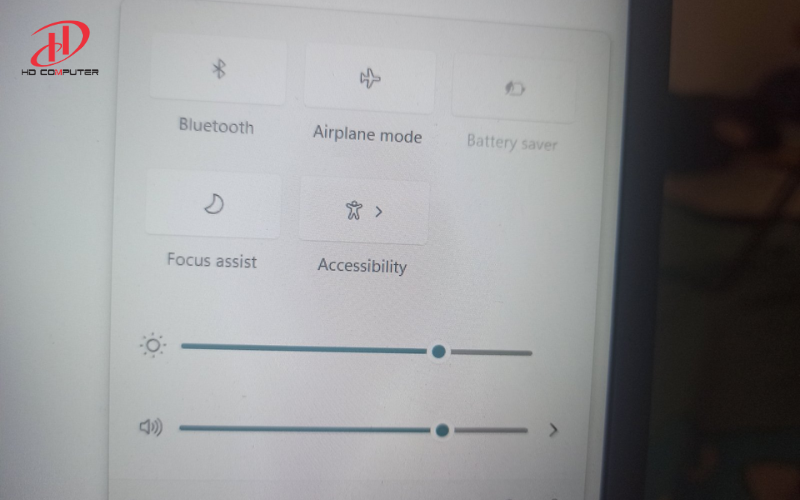
2.5. Kiểm tra phần mềm bảo mật và VPN
- Tạm thời tắt phần mềm diệt virus và VPN để kiểm tra lại kết nối.
- Nếu xác định được phần mềm gây xung đột, hãy thay thế bằng phần mềm khác thân thiện hơn.
Một số người không để ý rằng laptop mất wifi có thể đến từ chính phần mềm đang cố bảo vệ máy khỏi rủi ro.
2.6. Khởi động lại modem/router
- Tắt nguồn router trong 30 giây và bật lại.
- Đặt lại cấu hình router nếu nghi ngờ bị lỗi IP hoặc chặn thiết bị.
- Đổi mật khẩu WiFi nếu nghi có quá nhiều người dùng khiến router bị treo.
Lỗi từ thiết bị phát WiFi cũng là nguyên nhân chính khiến laptop mất wifi, đặc biệt là khi các thiết bị khác cũng mất kết nối cùng lúc.
3. Lời khuyên để hạn chế tình trạng laptop mất WiFi
Sau khi khắc phục lỗi, để hạn chế việc laptop mất wifi tái diễn, người dùng nên thực hiện những lưu ý sau:
- Luôn cập nhật Windows và driver mới nhất từ nhà sản xuất.
- Sử dụng phần mềm diệt virus đáng tin cậy, tránh phần mềm crack.
- Tránh sử dụng nhiều VPN hoặc phần mềm can thiệp mạng nếu không cần thiết.
- Đặt router ở nơi thoáng, tránh xa vật cản và thiết bị điện tử gây nhiễu.
- Nếu thường xuyên di chuyển, nên trang bị USB WiFi rời để phòng trường hợp card WiFi laptop lỗi.
- Thực hiện sao lưu hệ thống định kỳ để phục hồi nhanh khi gặp lỗi liên quan đến mạng.

Nếu bạn là người thường xuyên làm việc từ xa, học online hoặc chơi game, việc đảm bảo kết nối mạng ổn định là điều bắt buộc. Vì vậy, hãy xử lý dứt điểm tình trạng laptop mất wifi ngay từ những dấu hiệu đầu tiên, tránh để ảnh hưởng đến công việc và trải nghiệm. Hiện tái HD Computer còn có kênh bán hàng trên sàn Shopee chuyên cung cung cấp các sản phẩm về máy in, máy đọc mã vạch, máy quét mã vạch hỗ trợ trong việc in hóa đơn trong kinh doanh bạn có thể thao khảo kênh bán hàng Shopeee của HD Computer tại đây
Việc laptop mất wifi không chỉ ảnh hưởng đến năng suất làm việc mà còn gây nhiều phiền toái nếu không được xử lý kịp thời. Bằng cách hiểu rõ nguyên nhân, áp dụng các phương pháp khắc phục phù hợp và thực hiện các biện pháp phòng tránh, bạn sẽ duy trì được kết nối mạng ổn định và an toàn cho thiết bị của mình. Nếu đã thử tất cả các bước mà lỗi vẫn không hết, đừng ngần ngại mang laptop đến trung tâm sửa chữa uy tín để kiểm tra kỹ lưỡng hơn.